Excel如何求出大量数据的百分比?
求出每个班级人数与全校人数的百分比,数据少的时候可以一个个换算,多的时候就耗时间了,所以下面小编为大家介绍Excel如何求出大量数据的百分比方法,一起来看看吧!
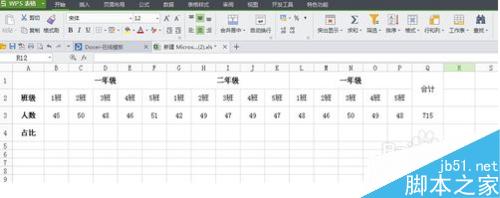
方法/步骤
1、打开工作表,选中B4单元格
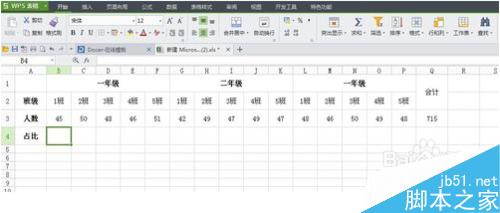
2、现在求一年级1班人数与全校人数的百分比,如图,公式为“=B4/MM”,然后回车
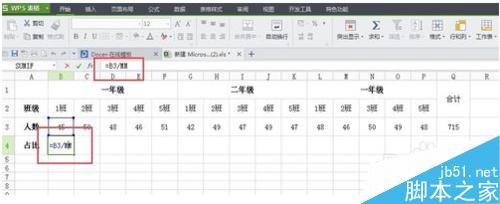
3、出现的数据不是百分比,没关系,向右拉,填充之后,每个单元格对应的都是班级人数所在单元格与MM的比值

4、选中这一行
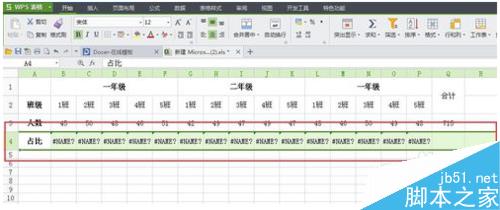
5、Ctrl+f,替换“MM”为“Q3”,单元格Q3在工作表中就是全校的人数715,全部替换即可
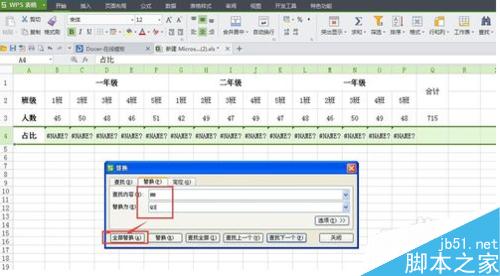
6、如图,选中这行,右键选择“设置单元格格式”

7、修改数值为百分比就可以了
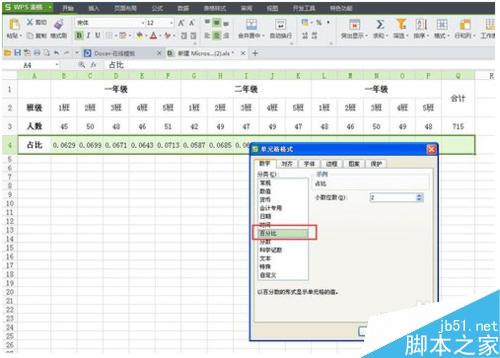
版权声明
本文来自投稿,不代表本站立场,转载请注明出处。
